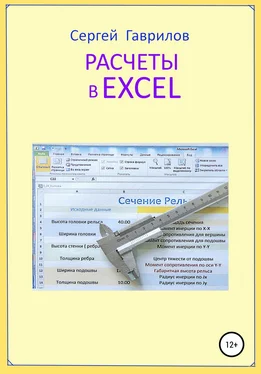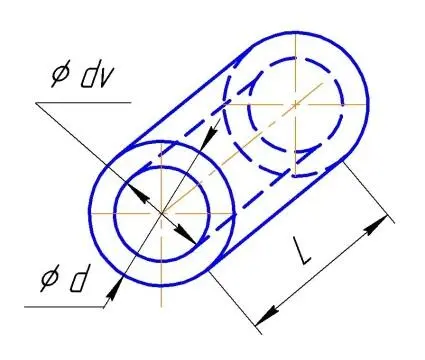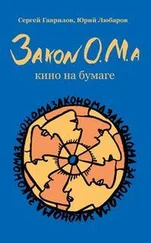тогда вносим небольшое изменение в заголовок – тогда сохраняется под другим именеи без проблем.
Просто меняем надпись в заголовке. Затем меняем надписи в столбике исходных данных:
Надпись «Длина» оставим, в ячейке А7 пишем»Диаметр», в ячейке А9 пишем «Удельный вес в т/куб.м.»,
ячейку А11 выделим и удалим клавишей Delete.
Ячейку результата D6. Меняем формулу: Щелкнем на D6 – в строке формулпоявится формула.
Ставим курсор в конец записи формулы и стираем ее оставив лишь знак «=».
Курсор справа от знака»равно»переводим курсор на ячейку В5 – Щелкаем. Далее вводим знак «*»,
Далее на ячейку В7 – Щелкаем. Далее вводим знак «*», еще на ячейку В7 – Щелкаем.
Далее вводим знак «*»,
На ячейку В9 – Щелкаем. Далее вводим знак «*».
@008. Далее щелкаем на значке «Выбор формул»– выйдет табличка Рис 06.
В табличке выберем категорию «Математические».
Рис. Экран Excel Математические функции.
,,,,,

,,,,
По табличке находим функцию без аргументов ( пустые скобки ) «Пи»– это константа.
Выбрали нажимаем «Ок»функция ПИ встраивается в формулу. Далее печатаем знак «/»делить,
И печатаем число 4000000. В итоге в строке формул получится: =В5*В7*В7*И9*ПИ()/4000000.. Нажимаем Ентер. Сохраняем файл под именем Е 03 – это будет открытый файл. Этот же файл сохраняем как Е 03_Z.
Это будет закрытый файл.
@008А. Примечание: Функцию ПИ() как и любую другую функцию нельзя просто напечатать – ее надо
обязательно выбрать ( смотри Рис 02 ) щелкнув на значке выбора формул. Если функция запрашивает число в скобки – то это число надо заранее вычислить в определенной ячейке таблицы и в скобки вставить (щелкнуть) номер ячейки, где хранится вычисленное это число. Следует помнить, что в аргументы в тригонометрических функциях вводятся только в радианах.
@007. Откроем файл Е 03_Z – переходим в раздел «Рецензирование»-
Проверим, чтобы в столбике «В»была снята защита со всех ячеек.
Чтобы в ячейке D6. Была снята защита, но стояла галочка «Скрыть формулы».
Щелкаем по иконке «Защитить лист».
Откроем режим «Рецензирование». Справа иконка «Защитить лист»Щелкнем.
Выйдет табличка Рис 05.
Здесь нужно убрать галочку с пункта «Выделение заблокированных ячеек». Затем ОК.
Заранее запишите пароль. Проверьте закрыв лист, затем снова открыв его – можно ли менять исходные данные и будет ли меняться результат. Если что не так. Файл листа удалить – открыть файл Е_03,
сохранить его как Е_03_Z и снова проверить все ячейки на блокировку.
На всех листах применять пароль «blok»( для справки ).
Как видим – метод правки шаблона значительно ускоряет разработку расчетного листа.
Вес трубы
Исходные данные:
Наружный диаметр d = 200.
Внутренний диаметр dv = 100.
Длина L = 300.
Плотность стали 7850 кг/куб.м.
Рис. Труба круглая.
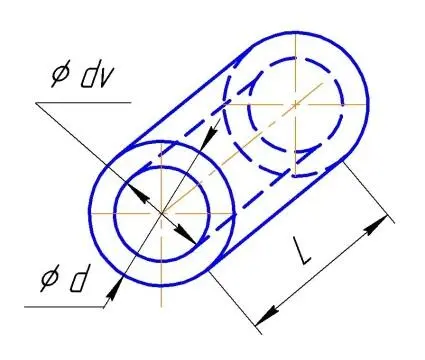
Расчет:
Sn=d*d*Pii/4; Sn= 200*200*Pii/4; Sn= 31415,92654..
Sv=dv*dv*Pii/4..;
Sv= 100*100*Pii/4; Sv=7853,981634..
Q=7,85*(Sn-Sv)*L / 1000000..; Q=7,85*(23561,9449)*300 / 1000000..;
Q= 55,48838 кг…
Запись программы в Excel
Первым делом откроем лист Excel по имени Е_03. ( Скачать из приложения ).
Сохраним его как Е 04. Далее на листе необходимо выполнить заголовок расчета «Вес трубы».
Просто меняем надпись в заголовке. Затем меняем надписи в столбике исходных данных:
Надпись «Длина»оставим, в ячейке А7 пишем «Диаметр наружный»,
в ячейке А9 пишем «Диаметр внутренний»,
в ячейке А11 пишем «Удельный вес в т/куб.м.»,
@009. Выделяем ячейку Е5. Форматируем ее точно как ячейку D6.
Выделяем ячейку Е7. Форматируем ее точно как ячейку D6.
Проверяем чтобы в ячейке D6.; Е5, Е7 – Была снята защита, но стояла галочка «Скрыть формулы».
В ячейки Е5 и Е7 копируем формулу из ячейки D6. Для этого щелкаем на ячейке D6 – в строке формул
Появится формула из ячейки D6. Выделим ее курсором нажав левую кнопку и проведя по формуле.
Затем нажмем правую кнопку и на выпавшей табличке нажмем «Скопировать».
Выделим курсором ячейку Е5 левой кнопкой и поставив курсор на пустую строку формул щелкнем левой кнопкой – Затем щелкаем правой кнопкой – в выпавшей табличке щелкаем на иконке «Вставить». В строке формул появится скопированная формула из ячейки D6.
Точно так же копируем формулу в ячейку Е7.
Щелкаем на ячейке Е5 – в строке формул появится формула из ячейки D6 : =В5*В7*В7*В9*ПИ()/4000000..
Читать дальше